彻底关闭360浏览器开机自启的两种方法
在日常使用电脑的过程中,开机自启程序的数量直接影响系统启动速度和运行效率。部分软件在安装时会默认勾选开机自启选项,若用户未及时取消,可能导致系统开机变慢或占用过多资源。本文以360浏览器为例,通过两种实用方法演示如何彻底关闭其开机自启功能,帮助读者优化系统启动流程。
方法一:通过Windows系统设置关闭自启
此方法适用于所有Windows系统,通过系统内置功能直接管理启动程序,无需安装额外软件。
步骤详解:
打开系统设置 鼠标右键单击任务栏左侧的Windows图标(或按Win+X快捷键),在弹出的菜单中选择应用和功能。此操作将打开系统应用管理界面。
进入启动项管理 在应用列表右上角找到启动选项并点击进入。系统会列出所有随开机启动的应用程序,按名称排序便于查找。
定位360浏览器组件 在启动项列表中找到360安全浏览器相关条目(可能显示为360se.exe或浏览器主程序名称)。若列表较长,可直接在搜索框输入“360”快速定位。
关闭自启权限 将对应条目的开关状态从开调整为关。部分系统会显示“禁用”按钮,点击后需确认操作。完成设置后,下次开机时该浏览器将不再自动启动。
注意事项:
若列表中未找到360浏览器,可能是其通过计划任务或服务实现自启,需进入任务计划程序或服务管理器进一步检查。
修改系统启动项后,建议重启计算机验证设置是否生效。
方法二:使用360安全卫士优化加速
若已安装360安全卫士,可利用其内置工具管理启动项。此方法适合习惯使用安全软件的用户,操作更直观。
步骤详解:
启动360安全卫士 双击桌面图标或从开始菜单打开软件,进入主界面。
进入优化加速模块 点击主界面中的优化加速功能,选择左侧菜单的启动项选项。系统会自动扫描所有开机启动程序。
禁用360浏览器启动项 在启动项列表中找到360安全浏览器条目(通常带有官方认证标识),点击右侧的禁止启动按钮。部分版本需手动勾选“禁用”选项。
保存设置并重启 完成操作后,点击一键优化保存更改。建议重启计算机测试效果。
优缺点分析:
优点:界面友好,支持批量管理启动项,适合普通用户。
缺点:需依赖360安全卫士,若未安装需额外下载(本文不提供下载链接,仅作功能演示)。
进阶技巧:注册表编辑法(谨慎操作)
针对高级用户,可通过修改注册表彻底禁用自启。此方法风险较高,操作前请备份注册表。
按下Win+R输入regedit打开注册表编辑器。
导航至路径: HKEY_CURRENT_USERSoftwareMicrosoftWindowsCurrentVersionRun 或 HKEY_LOCAL_MACHINESOFTWAREMicrosoftWindowsCurrentVersionRun
查找与360浏览器相关的键值(如360se.exe),右键删除。
重启计算机生效。
风险提示:误删注册表项可能导致系统异常,建议操作前导出备份。
常见问题解答
Q1:关闭自启后,浏览器还能正常使用吗? A:可以。关闭自启仅阻止浏览器随系统启动,不影响手动打开使用。
Q2:禁用后仍发现浏览器进程? A:可能是浏览器通过后台服务或计划任务驻留内存。需检查任务管理器中的“后台进程”标签,或在任务计划程序中禁用相关任务。
Q3:如何恢复自启功能? A:通过上述方法的反向操作(如重新启用启动项开关)即可恢复。
总结与最佳实践
关闭不必要的开机自启程序能显著提升系统性能。对于360浏览器,推荐优先使用系统设置法,无需额外依赖软件。若追求深度优化,可结合任务管理器和注册表进行清理。建议定期使用安全软件的启动项管理功能进行复查,避免无效程序占用资源。
通过以上方法,用户可灵活选择最适合自己的操作路径,实现系统启动的“轻量化”管理。保持启动项的简洁,不仅提升开机速度,更能增强系统稳定性与安全性。